最近、英語のリスニング学習としてNPR(National Public Radio)というアメリカの非営利公共ラジオネットワークを利用しています。これは少し前の記事に書きました。
音声の英文原稿(トランスクリプト)があって、聞き取れなかった英語の音を、原稿を確認しながら何度も耳に馴染ませる事ができるので、リスニング力を上げていくのにとても役立ちます。
しかも無料ですし、何かユーザー登録しなければならないこともありません。それでこの使い勝手の良さなので、本当にありがたい。
このNPRで英語のリスニング学習をする時、たぶんほとんどの人がスマホを利用して学習すると思います。
英文スクリプトを確認しながらの勉強の場合、スマホだとアプリかブラウザ上(例えばグーグルのChrome)でするという選択肢があります。
この場合なら、私はブラウザ上で学習することをおすすめします。
私は当初アプリで利用していましたが、音声とスクリプトの確認となると、圧倒的にブラウザ上でするほうがやり易いことが分かりました。
NPRをブラウザで学習するのがよい理由
スクリプトに辿りつくのが簡単
アプリの場合、音声原稿(スクリプト)に辿り着こうと思うと、記事の下までスクロールしないといけません。
さらに、その記事がスクリプトのある記事かどうかは、下までスクロールしないと分からないのです。スクリプトが無かった場合のがっかり感ときたら…。
その点、ブラウザの場合は下の画像にあるように、記事冒頭の丸で囲まれた「…」のところをタップすると、スクリプトが有るかどうか分かります。
「TRANSCRIPT」と書かれたところですね。
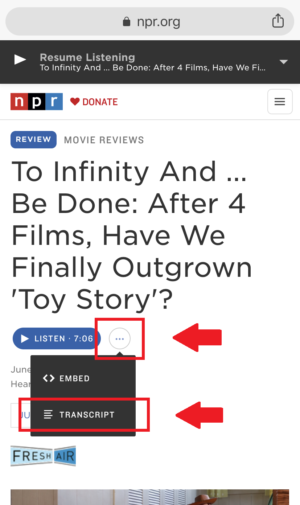
そして、この「TRANSCRIPT」をタップすると、音声原稿のページに飛びます。
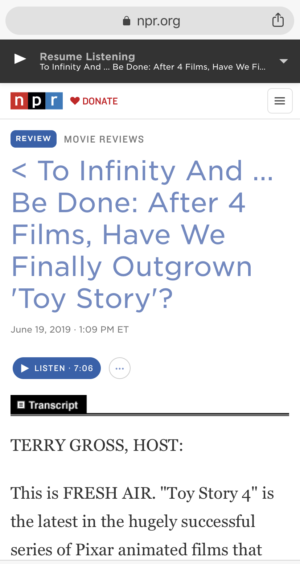
そしてリスニングを開始したら、スクリプトをスクロールしながら英文確認したりすると思うんですが、下の画像にもあるように、リスニングのコントロールバーが画面上部に張り付いたままになります。
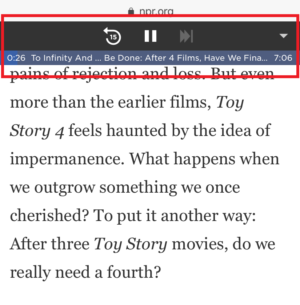
ですので、分からなかったら音を止めて、該当箇所までスクロールしてという確認がとてもやり易いです。
アプリでも同じように出来るんですが、コントロールバーが下部にあるんです。
すると、操作する時その下にあるメインメニューに誤ってタップする事が多いのです。これが結構ストレスになります。
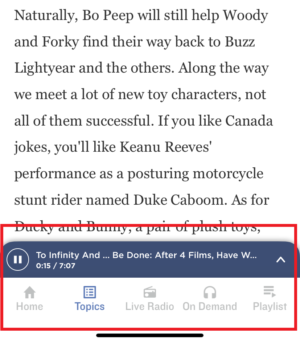
(上の画像がアプリの画面です。一時停止しようとすると間違ってHOMEボタンを押したりしてしまいます)
この操作性を考えても、ブラウザで開くほうが何倍もスムーズです。
追記:
2019.07.26のアップデートでアプリのスクリプト表示方法も、ブラウザと同じような仕様になりました。これでスクリプトの確認もし易くなりましたので、ブラウザとの両刀使いができますね。
文字が大きい
記事の文字ですが、ブラウザのほうが大きい。
これは老眼には助かります 笑
若い人も、ちまちました字を見ないほうがいいですよ。
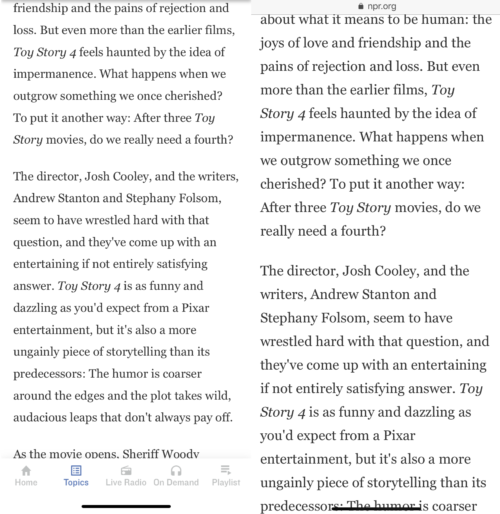
左がアプリの画面で、右がChrome上でみた画面です。
ブラウザの設定で文字を大きくしてたかもしれませんが、なんにせよ、アプリは文字を大きく出来ませんしね。
色も濃い目に出てるので、とても見易いです。
地味なところですけれど、大事なところでもあります。どうしても学習は目を酷使しますので。
私のNPR活用法
一応、スクリプトのある記事でリスニング練習をする場合の、私の方法を記載しておきます。
- スクリプトをひとまず流し読んで内容把握
- 音声を聴く
- 聞き取れなかった箇所のスクリプトを確認
- 何が原因で聞き取れなかったか分析
- 少し巻き戻して何度も聞く
- 分かるまで2~5を繰り返し
という感じになります。
音が聞き取れていないのか、音の連結などが聞き取れていないのか、単語と音が結びついていないのか、英文がスーッと頭に入ってこないのか、言い回しを分かっていないのか、単語・熟語を知らないのか、原因を特定することでリスニング力は短期でも上がってきますね。
私の場合は、英文が頭に入ってこない割合が多いと感じます。一旦音声を止めて、日本語に翻訳しながらでないと理解できないということです。
これはたぶん、文法や構文がまだ弱いということと、もっとたくさん英文を読んで、英語に触れなければいけないことを示唆していると思います。
まだまだ道は険しいです。



コメント